

A Fiery Print kiszolgálót a JDF nyomtatás elérési útjának engedélyezésével kell konfigurálni. Ezután a PRISMAdirect PDF fájlokat tud küldeni egy JDF jeggyel együtt a Fiery Print kiszolgálóra, a JMF hálózati protokoll használatával. A JDF nyomtatás elérési útjának engedélyezéséhez lásd JDF nyomtatás elérési útjának engedélyezése a Fiery Print kiszolgálón.
Ezután a PRISMAdirect is le tudja tölteni a médiakatalógust a nyomtatóról. A PRISMAdirect alkalmazás összehasonlítja a dokumentumban használt médiát a nyomtatóról származó médiakatalógussal. Ha lehetséges, akkor a dokumentumban levő média leképzése automatikusan megtörténik a nyomtatón rendelkezésre állómédiára. A média leképzését kézzel kell elvégezni, ha az automatikus média leképzés nem megfelelő vagy nem lehetséges. Lásd alább a „Média leképzése kézzel a PRISMAdirect alkalmazásban" vagy a „Média leképzése kézzel a Fiery Print kiszolgálón" opciót.
A Fiery Print kiszolgálóval kapcsolatos problémák megoldásáért lásd A PRISMAdirect és a Fiery Print kiszolgáló közötti kommunikációs problémák megoldása.
A médiát kézzel vagy a PRISMAdirect alkalmazásban vagy a Fiery munkaállomáson lehet leképezni. Ez az eljárás bemutatja, hogyan lehet a médiát kézzel leképezni a PRISMAdirect alkalmazásban.
A média kézzel való leképzésének elkerüléséhez importálhatja a Fiery papírkatalógust a PRISMAdirect alkalmazásba. Először létre kell hozni a szükséges médiát a Fiery Print kiszolgálón. Ezután kell importálni a médiakatalógust a PRISMAdirect alkalmazásban. A Fiery papírkatalógust PRISMA Core 6.3.0 vagy későbbi verziók esetén lehet importálni. A médiakatalógus importálása után többé nem kell kézzel leképezni a médiát.
A PRISMAdirect alkalmazásban tegye a következőt:
Kattintson a „Nyomtatási beállítások" opcióra.
Ellenőrizze, hogy az automatikus média leképzés megfelelő-e. Ahogy az az alábbi ábrán látható, a médiát nem lehet automatikusan leképezni.
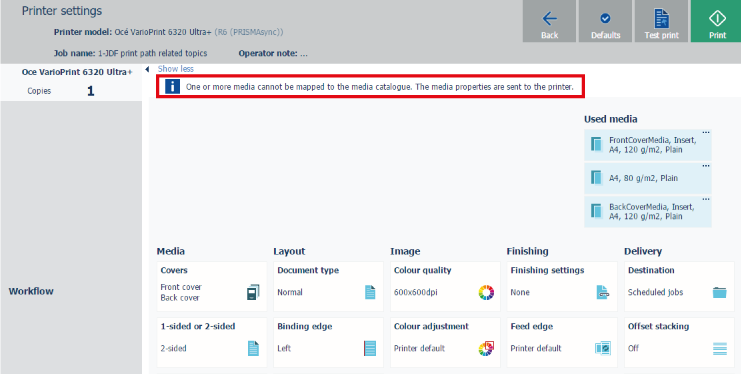
Kattintson a leképezni kívánt média három vízszintes pontjára.
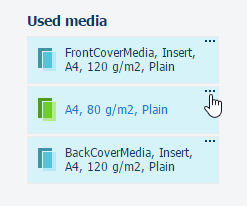
Kattintson rá a „Szerkesztés" ikonra. Az ikon akkor jelenik meg, ha az egérmutatót az „Ezt használja" oszlopban levő média fölé viszi.
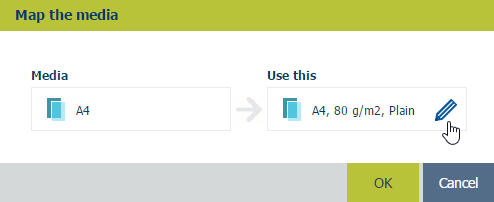
Kattintson a „Katalógus" opció legördülő listájára és válassza ki a médiát a nyomtató médiakatalógusából.
Kattintson az OK gombra.
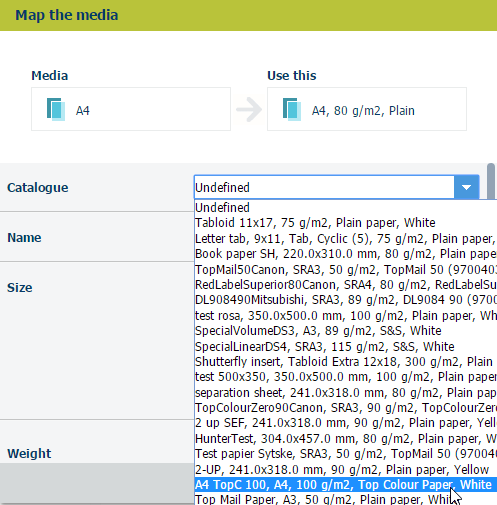
A médiumokat kézzel vagy a PRISMAdirect alkalmazásban vagy a Fiery munkaállomáson lehet leképezni. Ez az eljárás bemutatja, hogyan lehet a médiát kézzel leképezni a Fiery Print kiszolgálón.
A média kézzel való leképzésének elkerüléséhez importálhatja a Fiery papírkatalógust a PRISMAdirect alkalmazásba. Először létre kell hozni a szükséges médiát a Fiery Print kiszolgálón. Ezután kell importálni a médiakatalógust a PRISMAdirect alkalmazásban. A Fiery papírkatalógust PRISMA Core 6.3.0 vagy későbbi verziók esetén lehet importálni. A médiakatalógus importálása után többé nem kell kézzel leképezni a médiát.
A Fiery Print kiszolgálón tegye a következőt:
Nyissa meg a Fiery munkaállomás parancsot és válassza a „Munkaközpont" lapot.
A munka mellett egy felkiáltójelet mutató ikon jelenik meg, ha a médiát nem lehet automatikusan leképezni.
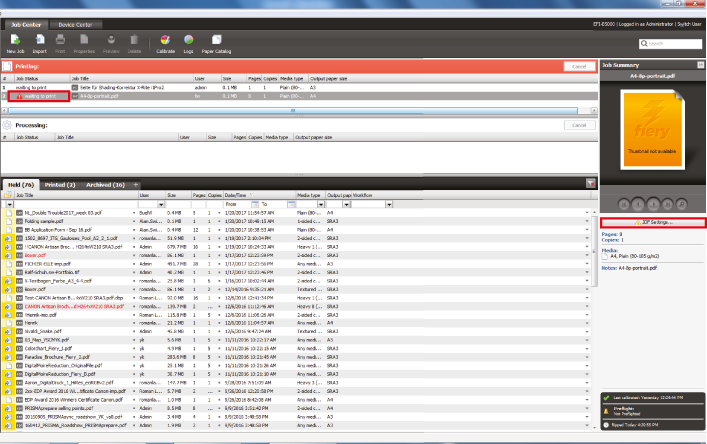
Válassza ki a munkát, majd kattintson a panel jobb szélén található „JDF beállítások..." gombra.
A média nem áll rendelkezésre a papírkatalógusban: „JDF média: Nincs megadva".
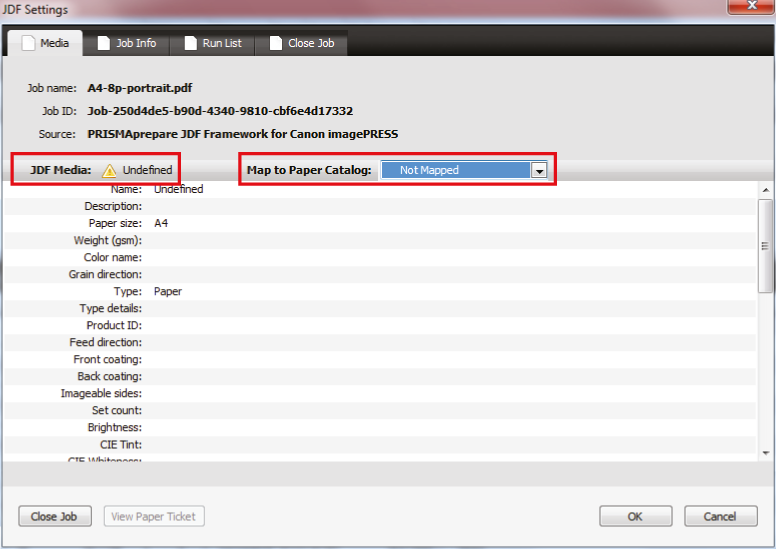
Válassza ki a „Felvétel/leképzés papírkatalógusba" értéket a „Leképzés papírkatalógusba" opcióhoz, majd kattintson az OK gombra.
A média „Nincs megadva" névvel belekerül a papírkatalógusba.
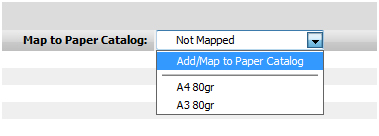
Rendelje hozzá a médiát egy tálcához.
A munka nyomtatása akkor kezdődik, amikor az újonnan létrehozott média leképzése megtörténik egy, a tálcában levő médiára.